
1. Git多人协作
得到远程的版本库,可以使用两种方式来得到远程版本库:
1.1 在某个指定的文件夹下使用,即可得到远端版本库及代码
git clone <远端版本库url> <本地存放该库的文件夹名>1.2 手动添加版本库,并拉取文件
git init#初始化本地仓库git remote add # 添加远程版本库 可自行取名,默认origingit remote -v# 查看远程版本库信息git remote show # 查看指定远程版本库信息git remote remove # 删除远程remote链接git pull # 下载代码及快速合并2. 推送分支代码
得到远端版本库后,可以在本地按正常的步骤编辑 :
新建或改动文件–>添加至缓存区–>提交到版本库
此时,要想将本地版本库发给远端,只有commit提交是不够的.
还需要下面的操作 :
git push <remote> <branch># 上传代码及快速合并执行以上代码,会有报错 : 无法直接推送到远端的主分支
此时,可以曲线救国,推送自己的分支到远端即可 :
git push origin master:dev此时,推送成功!
2. Git分支管理
2.1. 查看版本库分支
git branch# 显示本地分支git branch -a# 显示所有分支git checkout 分支名/标签名# 切换到指定分支或标签2.2. 创建分支/删除分支
git branch 分支名# 新建分支git checkout -b dev# 创建并切换到dev分支git branch -d 分支名# 删除本地分支 -D 强制删除2.3. 合并分支
要将B分支合并到A分支里
请切换到A分支内,合并B分支的操作在A分支内进行
git merge 分支名# 合并分支到当前分支2.4. 解决合并冲突
多分支修改同一文件,合并可能出现冲突。冲突部分用<<<===>>>表示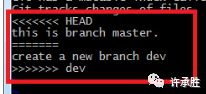
解决方法:
先手动修改冲突部分,再次提交即可。
2.5. 分支管理策略
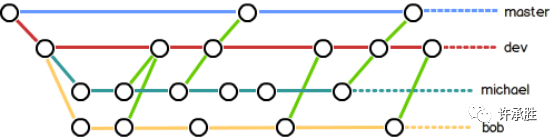
3. 使用代码托管系统
市面上有名的Git托管系统 :
GitHub https://github.com/
开源中国 https://git.oschina.net/
码云 https://gitee.com/
3.1. 开源中国 生成SSH密钥
1). 本地打开git bash ,cd切换到用户的家目录
2). 使用pwd来查看目录是否正确
3). 使用 ssh-keygen.exe -t rsa 来生成SHA256的SSH密钥(按回车确认即可)
4). cd .ssh/ 切换至ssh目录
5). ls 查看目录下文件
6). cat id_rsa.pub 查看生成的密钥,并复制
7). 打开git@osc开源中国,登录自己的账户.点选个人资料
8). 选择SSH公钥
9). 在添加公钥界面,将刚刚复制好的密钥粘贴进来,再自己取一个该密钥的名字,以便于区分管理
10). 本地新建一个目录,用于拉取远端版本库
11). 使用 git init初始化该目录
12). 使用git remote add origin 来添加远程版本库
13). 使用git remote -v 来查看远程版本库信息
14). 使用git pull origin marster来拉取版本库及代码
3.2. github 添加SSH key
1). 运行 git Bash 客户端,输入如下代码:
$ cd ~/.ssh
$ ls
这两个命令就是检查是否已经存在 id_rsa.pub 或 id_dsa.pub 文件,如果文件已经存在,那么你可以跳过步骤2,直接进入步骤3
2). 创建一个 SSH key
$ ssh-keygen -t rsa -C "your_email@example.com"
代码参数含义:
-t 指定密钥类型,默认是 rsa ,可以省略。
-C 设置注释文字,比如邮箱。
-f 指定密钥文件存储文件名。
3). 添加你的 SSH key 到 github上面去
$ cat ~/.ssh/id_rsa.pub
4). 测试一下该SSH key 在git Bash 中输入以下代码
$ ssh -T git@github.com
显示类似如下,表示成功:
Hi username! You've successfully authenticated
5). git clone 远程git仓库地址
4. 文件忽略
工作区某些文件不控制版本,可使用.gitignore文件进行忽略.
!(注意, .gitignore文件 是没有名字的文件.)
规则:
以斜杠“/”开头表示目录;
以星号“*”通配多个字符;
以问号“?”通配单个字符
以方括号“[]”包含单个字符的匹配列表;
以叹号“!”表示不忽略(跟踪)匹配到的文件或目录;
配置文件是按行从上到下进行规则匹配的,意味着如果前面的规则匹配的范围更大,则后面的规则将不会生效.
5. Git常用命令速查
5.1 创建版本库
git init# 初始化本地git版本库(创建新仓库)git config --global user.name "xxx"# 配置用户名git config --global user.email "xxx@xxx.com"# 配置邮件git config --list#查看当前配置列表git clone # clone远程仓库5.2 修改、提交、删除
git add index.php# 添加index.php文件到缓存区git add .# 添加所有改动过的文件到缓存区git add --all# 添加所有文件到缓存区git commit# 提交缓存区内的文件(回车后需要键入描述:wq保存退出)git commit -m "描述"# 提交缓存区内的文件,并提供描述git commit -am '描述'# 将add和commit合为一步git commit --amend -m 'xxx'# 合并最后一次提交(用于反复修改)git rm index.php# 删除index.php文件git rm --cached index.php# 将index.php文件移出缓存区,但不删除( -r * 递归目录)git rm -f 1.html# 将缓存区中的1.html文件移出并删除5.3 查看
git status# 查看当前版本状态(是否修改)git diff# 查看所有添加到缓存区的变更(工作区与版本库的区别)git diff index.php# 查看工作区文件和库文件区别git diff --cached# 查看所有已添加到缓存区,但还未commit的变更(缓存区与版本库的区别)git log# 查看提交历史git log --oneline# 以简短的方式查看提交日志git reflog# 行为日志,显示所有提交,回滚等..git ls-files# 显示缓存区的所有文件5.4 回退与撤销
git reset --hard HEAD# 将当前版本重置为HEAD(通常用于merge失败回退)git reset --hard HEAD^ # 回退上一个版本git reset --hard HEAD^^ # 回退上两个版本git reset --hard HEAD~n # 回退上n个版本git reset --hard # 回退指定版本,commitid根据log获取git checkout --filename# 在工作区撤销文件的修改git checkout HEAD [filename]# 撤回添加至缓存区的修改,不指定filename则撤回所有5.5 分支操作
git pull origin master# 获取远程分支master并merge到当前分支git branch# 显示本地分支git branch -a# 显示所有分支git checkout 分支名/标签名# 切换到指定分支或标签git branch 分支名# 新建分支git branch -d 分支名# 删除本地分支 -D 强制删除5.6 远程协作
git remote add # 添加远程版本库git remote -v# 查看远程版本库信息git remote show # 查看指定远程版本库信息git remote remove # 删除远程remote链接git remote rename # 重命名远程链接名git pull # 下载代码及快速合并git push # 上传代码及快速合并git merge origin master# 将本地的远端库合并git fetch origin# 将远端库获取本地但不合并



















 4万+
4万+











 被折叠的 条评论
为什么被折叠?
被折叠的 条评论
为什么被折叠?








